Gmail Tidak Bisa Dibuka - Masalah pada layanan Google Mail memang cukup banyak. Mulai dari tidak bisa login, tidak bisa mengirim / menerima pesan masuk, tidak bisa sinkronisasi, sampai dengan Gmail keeps stopping di Android.
Kenapa aplikasi email buatan ini Google tidak bisa dibuka di HP Android, dengan hanya menampilkan Google terus berhenti?. Apakah Gmail gangguan hari ini atau ada penyebab lain kenapa Gmail crash terus?.
Masalah itulah yang akan coba Umahdroid bahas di kesempatan kali ini.
Semoga tutorial yang kita tulis ini bisa memperbaiki Gmail tidak bisa dibuka di ponsel kalian. Ini bisa digunakan di semua merek; Asus, HTC, Huawei, Lenovo, LG, Motorola, Nokia, Oppo, Realme, Samsung, Sony, Xiaomi, Vivo, dst.
Kenapa Gmail Tidak Bisa Dibuka di HP Android?
Kembali ke pertanyaan di atas mengenai mengapa Gmail tidak bisa dibuka di Android. Dalam dunia perangkat lunak baik desktop maupun mobile, issue seperti ini sebenarnya umum terjadi.
Baca juga :
Apakah ini bug atau apa ada faktor lain yang menyebabkan software surat elektronik buatan anak perusahaan Alphabet ini bermasalah?.
Dalam kasus yang sedang kita bahas, alasan kedua di atas merupakan biang keroknya. Banyak pengguna smartphone Android yang tidak tahu jika ternyata Ia membutuhkan aplikasi lain agar dapat berjalan.
Gmail butuh Android System Webview. Jika ASW tidak tersedia, maka pop-up keeps stopping, App info, Close app, and Send feedback saja yang akan kita dapatkan.
Solusi Gmail Keeps Stopping di Ponsel Android
Untuk yang belum tahu, silahkan cek artikel apa itu Android System WebView yang sebelumnya Umahdroid bagikan. Dengan mengetahui penyebabnya, sekarang kita bisa memperbaiki Gmail terus berhenti.
Hal yang perlu kita lakukan disini adalah memastikan jika ASW di HP terpasang dan aktif aka tidak disabled.
Secara garis besar, berikut langkah-langkahnya :
Silahkan buka Google Play Store pada ponsel kalian
Ketikan Andrdoid System WebView pada kolom pencarian
Begitu ketemu, tap saja untuk masuk ke halaman detailnya :
Selanjutnya hantam tombol Enable untuk mengaktifkan
Tutup / minimize / tekan tombol kembali ke Home-screen
Jalankan ulang aplikasi Gmail yang sebelumnya galat
Taraaaaaaaa, pesan menyebalkan sudah musnah. Sekarang Gmail sudah siap dipakai mengirim dan menerima email.
Kita sengaja memakai Google Play Store untuk mengaktifkannya karena jika lewat Setting akan cukup ribet, mengingat setiap menu HP bisa berbeda-beda, tergantung pada merek, seri, serta versi Android yang dijalankan.


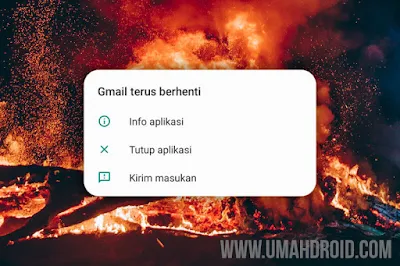
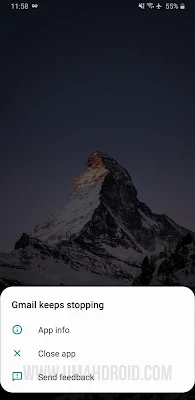
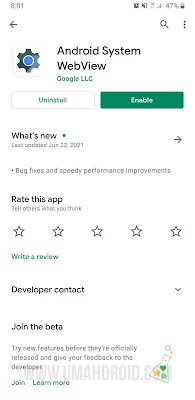
Posting Komentar